Guide de l’utilisateur de Keynote pour iPad
- Bienvenue
-
- Présentation de Keynote
- Présentation des images, des graphiques et des autres objets
- Créer votre première présentation
- Ouvrir une présentation
- Enregistrer une présentation et lui attribuer un nom
- Rechercher une présentation
- Imprimer une présentation
- Copier du texte et des objets entre des applications
- Gestes tactiles de base
- Utiliser l’Apple Pencil avec Keynote
- Créer une présentation à l’aide de VoiceOver
-
- Ajouter ou supprimer des diapositives
- Modifier la taille de la diapositive
- Modifier l’arrière-plan d’une diapositive
- Ajouter une bordure autour d’une diapositive
- Afficher ou masquer les paramètres fictifs de texte
- Afficher ou masquer les numéros des diapositives
- Appliquer un modèle de diapositive
- Ajouter et modifier des modèles de diapositive
- Modifier un thème
-
- Faire une présentation sur votre iPad
- Présenter sur un écran séparé
- Effectuer une présentation sur un iPad via Internet
- Utiliser une télécommande
- Lecture automatique ou interactive des présentations
- Ajouter et afficher des notes d’intervenant
- Tester une présentation sur votre appareil
- Lire l’enregistrement d’une présentation
-
- Envoyer une présentation
- Présentation de la fonctionnalité de collaboration
- Inviter d’autres personnes à collaborer
- Collaborer sur une présentation partagée
- Modifier les réglages d’une présentation partagée
- Arrêter de partager une présentation
- Dossiers partagés et collaboration
- Utiliser Box pour collaborer
- Créer un GIF animé
- Publier votre présentation dans un blog
- Copyright

Aligner du texte dans Keynote sur iPad
Vous pouvez ajuster le texte contenu dans une cellule de tableau, une zone de texte ou une figure afin de l’aligner à gauche ou à droite, de le centrer ou de l’aligner à la fois à gauche et à droite (justifié).
Aligner et justifier du texte
Touchez une zone de texte ou une figure contenant du texte pour le sélectionner. Si vous travaillez dans un tableau, touchez une cellule du tableau ou sélectionnez un rang ou une colonne.
Touchez
 .
.Touchez Texte ou Cellule, puis touchez l’un des boutons d’alignement.
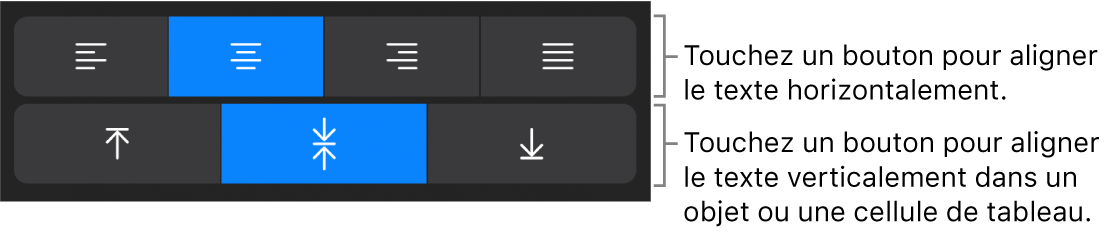
Définir des marges de texte
Vous pouvez modifier les dimensions de l’espace situé entre le texte et la zone de texte qui le contient.
Touchez une figure ou une zone de texte, ou sélectionnez un extrait de texte.
Touchez
 , puis touchez Texte.
, puis touchez Texte.Dans la section Marge, touchez
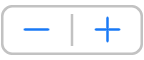 pour réduire ou augmenter la marge.
pour réduire ou augmenter la marge.